En este artículo de ayuda encontrará la información que necesita para comenzar a utilizar la página de la Cartera de SIERA+.
¿Qué muestra la página de Cartera?
La página de Cartera de SIERA+ muestra una descripción general de todos los activos de su cartera y el rendimiento general de dichos activos. Esto incluye: Un resumen de la propiedad, incluyendo el nombre de la propiedad, la ubicación, el fondo mutuo, el área del terreno, la clasificación energética y la tasa de ocupación, las métricas de utilización para el suministro del servicio, la generación de carbono y residuos, el progreso de las acciones y una puntuación de la calidad de los datos.
Incluye las discrepancias de rendimiento con respecto a los objetivos para el rango de fechas elegidas, siendo por defecto el año en curso hasta la fecha, o cuando no hay objetivos indicados, el objetivo se ajusta por defecto al rendimiento del año anterior.
La discrepancia respecto al objetivo se muestra con dos símbolos:
- Cuando una discrepancia es roja con el signo «+», muestra que se ha sobrepasado el objetivo.
- Cuando una discrepancia se muestra en verde con un signo «–» significa que el objetivo se está cumpliendo.
Estos símbolos están diseñados para ayudarle a comparar y priorizar la acción, destacando de un vistazo los 5 bienes mejor utilizados y los 5 peor utilizados con respecto a sus correspondientes objetivos. Si hay más de 10 bienes en una cartera o selección, la lista se puede expandir para mostrar todos.
En las sucesivas páginas se desglosará en detalle cada uno de los elementos mostrados.
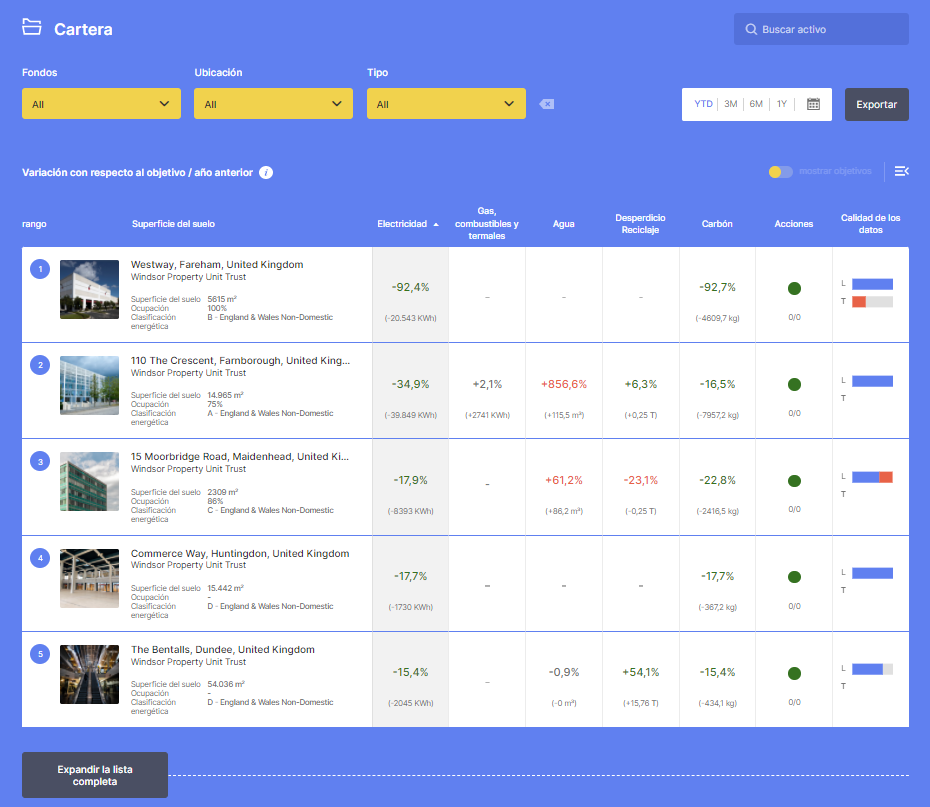
Filtrado y clasificación de la información de los bienes
¿Cómo puedo encontrar un bien o activo y filtrarlo según el fondo mutuo, la ubicación o el tipo?
Puede encontrar un bien escribiendo su nombre en el cuadro de búsqueda «Buscar activo».
Para buscar un grupo de bienes o activos, los cuadros de filtro amarillos de la parte superior de la página permiten mostrar en pantalla sólo los bienes que desea ver según estos criterios:
- Fondo mutuo : Se refiere al nombre de la sociedad administradora del fondo mutuo al que pertenecen los activos. Esto le permite mostrar sólo los activos de un fondo mutuo específico.
- Ubicación: Se refiere a la ubicación de los bienes o activos por país y por ciudad. Si sus activos se encuentran repartidos en varios países, el filtro de ubicación le permitirá filtrar los activos en función del país. Si sus activos están en el mismo país, le permitirá filtrar según la ciudad.
- Tipo : Se refiere al tipo de sector de los activos en poder del fondo mutuo. Por ejemplo, oficinas, centro comercial minorista o empresa de fabricación industrial.

¿Cómo puedo ordenar la información?
De forma predeterminada, la cartera se clasificará según el rendimiento de la electricidad de mejor a peor. También puede hacer clic en los encabezados de columna de la tabla para ordenar por los valores de una columna. Por ejemplo, si desea ver cuál de sus activos tuvo el mejor rendimiento por el concepto Agua (lo que se traduce en la mayor reducción en el consumo de agua con respecto a su objetivo), seleccione Agua. Al seleccionar la misma opción por segunda vez, el pedido se actualizará de peor a mejor.
¿Cómo puedo establecer el intervalo de fechas?
De forma predeterminada, el intervalo de fechas se establecerá en el año en curso hasta la fecha. Puede seleccionar un intervalo de fechas alternativo de una de las otras opciones predefinidas o un intervalo de fechas personalizado del selector de fechas situado en la parte superior de la página.
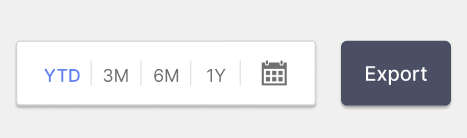
Más filtros y opciones de visualización
En el extremo derecho de la pantalla del panel verá dos iconos. Estos le permiten cambiar la disposición de visualización de la pantalla e incluir detalles adicionales sobre la variación del objetivo; consulte Variación del Rendimiento más abajo.
El icono expandir / contraer permite expandir la lista de activos de los 5 primeros o mejores y los 5 últimos o peores a todos los activos que tiene permisos para ver.
Lista de activos
¿Cómo se ordenan los activos?
- A todos los activos se les asigna un número, que aparece en la esquina superior izquierda junto a la imagen del activo. Este número hace referencia a su posición de rendimiento con respecto a los criterios de «Ordenar por» 1 = mejor utilización o rendimiento, y así sucesivamente. Esto le permite ver rápidamente qué activos están funcionando mejor y cuáles peor.
- Los activos se ordenan con los cinco activos de mayor rendimiento en la parte superior de la lista y se pueden invertir y mostrar desde los cinco últimos haciendo clic en el icono de flecha situado en la parte superior derecha de la tabla.
- Se consideran los mejor utilizados porque son los activos con la mayor discrepancia en utilización o rendimiento en comparación con su respectivo objetivo.
- Debajo de los cinco activos principales verá una opción para expandir Lista completa, cuando haga clic en esta opción aparecerán todos los activos.
- Los cinco activos con peores resultados aparecen al final de la lista. Se consideran los peores porque son los activos con la mayor discrepancia de rendimiento, en sentido negativo, en comparación con su objetivo
¿Qué información hay sobre los activos en el fondo mutuo?
La lista de bienes o activos de la izquierda del panel es una lista de los activos que se encuentran en cada fondo mutuo, en donde se incluye el nombre del activo, la ubicación del país y ciudad, el nombre de la sociedad administradora del fondo mutuo y una imagen.
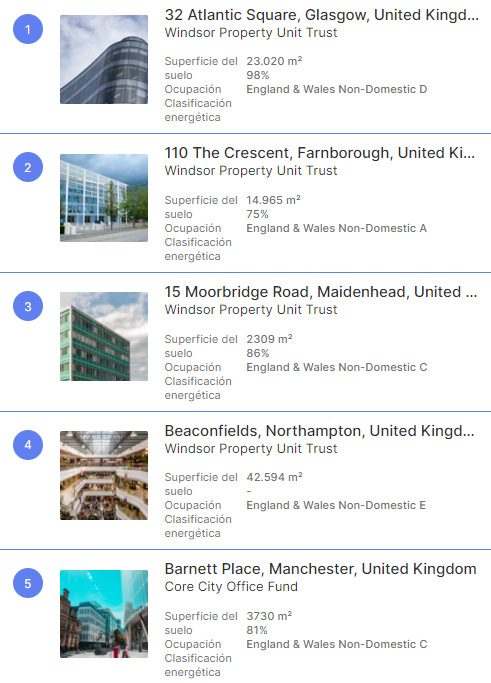
¿Qué aparece en la descripción del activo?
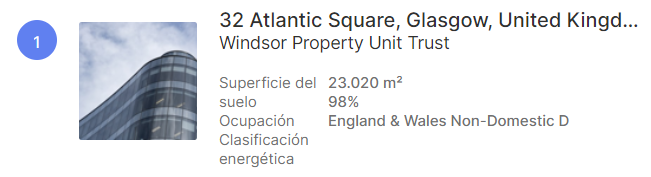
Debajo de la descripción del activo aparecen más detalles que ofrecen una visión general del desempeño del activo. Esta información se compone de:
- Superficie de la planta: el área neta de arrendamiento (ANA) del activo
- Ocupación: el porcentaje medio anual de ocupación para el año actual hasta la fecha
- Clasificación energética: La clasificación del Certificado de Eficiencia Energética de Edificios (CEEE) le permite ver la clasificación energética de todo el edificio por activo ponderada por área de planta.
En la página de Cartera puede ver:
- Electricidad: La discrepancia con respecto al objetivo del activo para el consumo de electricidad a partir de los contadores de electricidad, para el año hasta la fecha (AAF) (por ejemplo, si el periodo del año hasta la fecha es de 3 meses, entonces estamos comparando con el mismo período de 3 meses del año anterior). Esto se muestra como una variación porcentual frente al objetivo y, debajo, la diferencia equivalente en kilovatios-hora (kWh). Cuando no existe un objetivo concreto para una propiedad, se establece de forma predeterminada el desempeño o rendimiento del año anterior para el mismo período.
- Gas, combustibles y térmicas: La discrepancia con respecto al objetivo en los contadores del consumo de gas, gas-oil, calefacción y refrigeración urbanas para el edificio. Esto se muestra como una variación porcentual frente al objetivo y, debajo, la diferencia equivalente en kilovatios-hora (kWh).
- Agua: La discrepancia con respecto al objetivo para el uso del agua para el activo. Esto se muestra como una variación porcentual frente al objetivo y, debajo, la diferencia en metros cúbicos (m3).
- Reciclado de residuos: La discrepancia con respecto al objetivo de la cantidad de residuos enviados a reciclar. Esto se muestra como una variación porcentual respecto al objetivo y, debajo, la diferencia en toneladas (T).
- Carbono: La discrepancia con respecto al objetivo para las emisiones de carbono calculadas para el consumo de energía (por ejemplo, electricidad, gas, gas-oil, calefacción urbana y refrigeración urbana). Esto utiliza los factores de emisión de carbono relevantes. Esto se muestra como una variación porcentual con respecto al objetivo y, debajo, también puede verse la diferencia en kilogramos de dióxido de carbono (kg CO2).
- Acciones : Es un indicador del estado general de sus acciones. Sus acciones están codificadas por colores para que quede claro al instante cómo se están realizando los seguimientos de las acciones. Los colores que verá son rojo, amarillo y verde.
Nota: Si no hay datos específicos disponibles para un criterio, se muestra-.
¿Cómo se muestra el rendimiento operativo en el panel?
Desde la izquierda, las cinco primeras columnas se refieren a rendimiento operativo y cada activo tiene información independiente para cada tipo de suministro, residuos y carbono.
Cada columna contiene un porcentaje codificado por colores y la medición o el volumen utilizado. Por ejemplo, kWh (kilovatio-hora) para electricidad, T (toneladas) para residuos y kg (kilogramos) para el carbono.
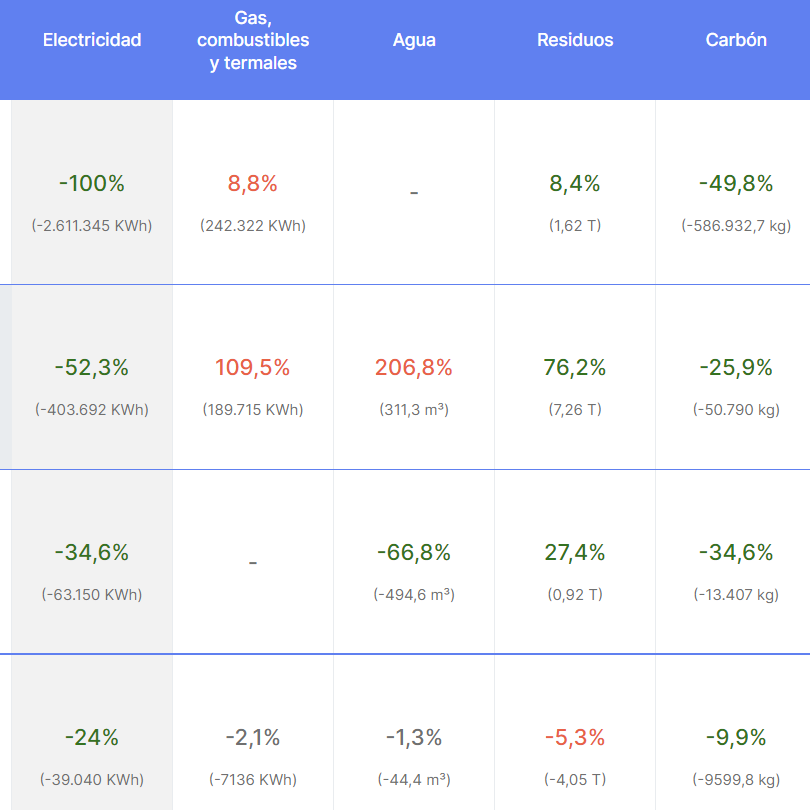
¿Qué significan los datos de las columnas de rendimiento operativo?
Si el porcentaje es negativo, por ejemplo -18 %, entonces el uso para el último mes terminado fue
-18 % en el año hasta la fecha.
Sin embargo, si el porcentaje refleja un aumento en el uso, comparado con el año anterior hasta la fecha, el número se resalta en rojo con un signo más, por ejemplo; +6 %
El número es rojo si está por encima del 5 %, y verde si está por debajo del -5 %, si está entre ambos valores, aparece en negro.
Si no hay información específica disponible para el suministro de un servicio, entonces se leerá NA (no disponible).
¿Cuáles son las opciones para mostrar la variación del objetivo?
El rendimiento se muestra como una variación respecto al objetivo para el intervalo de fechas seleccionado, o si no hay objetivos indicados, el objetivo se ajusta por defecto al rendimiento del año anterior.
Puede ver dónde se han establecido objetivos para cada categoría de activo y rendimiento seleccionados, mediante la selección del botón Mostrar objetivos en la parte superior derecha de la página.
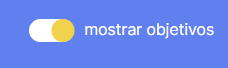
Para ver los detalles de la variación de rendimiento de un activo, puede pasar el ratón sobre la cifra de variación que se muestra en verde o en rojo, y verá la información adicional en un cuadro de texto emergente.
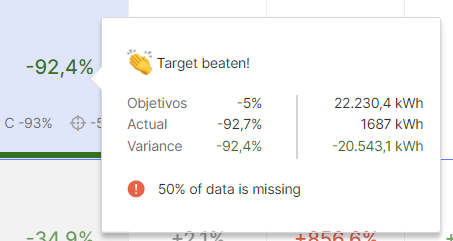
Para el rendimiento de los activos comparado con el año anterior, se mostrarán detalles en términos del rendimiento actual según el intervalo de fechas seleccionado, el rendimiento basado en el mismo período del año anterior y la diferencia (variación). Al pasar por encima con el puntero del ratón también se resaltará si falta algún dato de consumo que pueda influir en el rendimiento actual del activo.
Para el rendimiento de los activos en comparación con un objetivo establecido, se mostrarán detalles en términos del objetivo de reducción por año que se va a alcanzar, la variación de rendimiento actual basada en la comparación entre el uso del año en curso y el año anterior como porcentaje, y la variación porcentual mostrada que indica el cambio de rendimiento del activo en relación con la reducción requerida.
Al igual que con la variación respecto al año anterior, al pasar por encima con el puntero del ratón también se resaltará si falta algún dato de rendimiento que pueda influir en el rendimiento actual del activo.
Para ver sólo los activos en los que se ha establecido un objetivo de reducción de consumo, puede alternar al botón Mostrar objetivos para mostrar sólo los activos en los que haya un objetivo establecido.
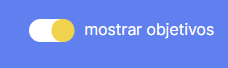
Para cualquier activo con un objetivo de reducción del rendimiento establecido, se muestra la variación del porcentaje principal que indica el cambio del rendimiento del activo en relación con la reducción requerida, la variación del rendimiento actual en comparación con el mismo período del año anterior (C) y el objetivo anual como porcentajes.
Los activos sin objetivos establecidos aparecerán atenuados, lo que facilitará la consulta de los activos que sí los tienen.
Tenga en cuenta que la variación del objetivo para el reciclaje de residuos se muestra de forma diferente a la de los suministros y el carbono, ya que los objetivos para mejorar el reciclaje de residuos suelen referirse a aumentos. Por este motivo, las variaciones de rendimiento que son porcentajes negativos se muestran en rojo.
¿Qué información encontraré en las columnas de Acciones y Calidad de datos?
Acciones
La columna Acciones tiene un círculo de color verde, rojo o amarillo.
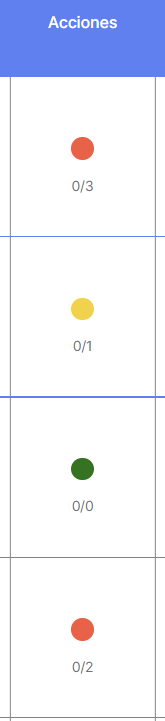
El color se asigna a cada activo en función del estado de las acciones realizadas para dicho activo.
- Verde: Todas las acciones siguen su curso
- Amarillo: Queda un mes o menos para que llegue la fecha de vencimiento de una o más acciones
- Rojo: Se ha excedido la fecha de vencimiento de una o más acciones
- Debajo del círculo hay dos números, por ejemplo, 2/10. Esto hace referencia al número de acciones en curso frente al número total de acciones.
Calidad de datos
La columna Calidad de datos es la última columna de la tabla y proporciona una instantánea de los datos disponibles para el activo.
Para cada activo, la columna de calidad de datos proporciona información clave en dos barras codificadas por colores. Una barra completada representa los datos correspondientes al 100 % del área de planta del activo.
- L (landlord): Se refiere a la propiedad controlada por el propietario.
- T (tenant): Se refiere a la propiedad controlada por el arrendatario.
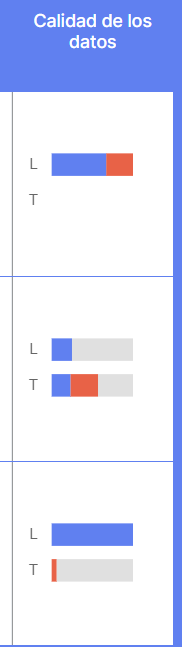
Las barras codificadas por colores muestran una descripción general de la información clave.
- Azul: Significa que hay un(os) contador(es) para esta área del edificio y que hay datos proporcionados para este activo para el año en curso hasta la fecha.
- Rojo: Significa que hay un(os) contador(es) que cubre(n) esta área del edificio, pero faltan datos para este activo porque no se han introducido durante uno o más meses.
- Gris: Significa que hay un(os) contador(es) que cubre(n) esta área restante del activo, pero que los datos no están disponibles. Por ejemplo, el arrendatario no está dispuesto a compartir esos datos con el propietario.
- En blanco: Una barra vacía para el propietario muestra que todos los metros están cubiertos por el arrendatario. Una barra vacía para el arrendatario significa que todos los metros están cubiertos por el propietario.
Comentarios
0 comentarios
Inicie sesión para dejar un comentario.